4 wiodąca VOD do nagrywarki DVD, której nie możesz przegapić (pełna recenzja)
Fascynujące jest przeglądanie listy plików VOB na komputerze. Ale nic nie będzie dobre, jeśli pamięć urządzenia się zapełni. Ponadto VOB lub kontener plików obiektów wideo jest znany z tego, że zawiera duży rozmiar. Aby zrobić trochę miejsca na swoje urządzenie, dlaczego nie utworzyć dla nich odtwarzania na płycie DVD? Jeśli tego potrzebujesz, oto lista VOB do producentów DVD.

Jeden z najlepszych atutów AnyMP4 DVD Creator jest jego łatwym w użyciu interfejsem. Co więcej, ta nagrywarka VOB na DVD jest wyposażona w zaawansowaną technologię, która pozwala na 50-krotnie większą prędkość nagrywania niż jej konkurenci. Poza tym możesz odtwarzać wideo w folderze Blu-ray, DVD lub ISO.
Ale co sprawia, że narzędzie jest jeszcze lepsze? Oferuje setki szablonów do dostosowywania menu DVD. Ponadto oferuje dwa główne formaty TV Standard: NTSC i PAL.
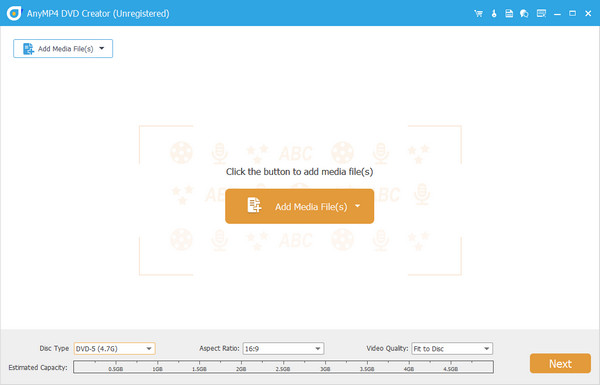
Plusy:
Wady:
Jeśli masz napięty budżet, InfraReocrder jest dla Ciebie. Ten program to darmowa nagrywarka VOB na DVD o otwartym kodzie źródłowym, którą można zainstalować w 32- lub 64-bitowym systemie operacyjnym Windows. Pod względem funkcji InfraRecorder obsługuje dwuwarstwowe płyty DVD. Z drugiej strony możesz także tworzyć kopie zapasowe swoich ulubionych okładek muzycznych na płycie CD.
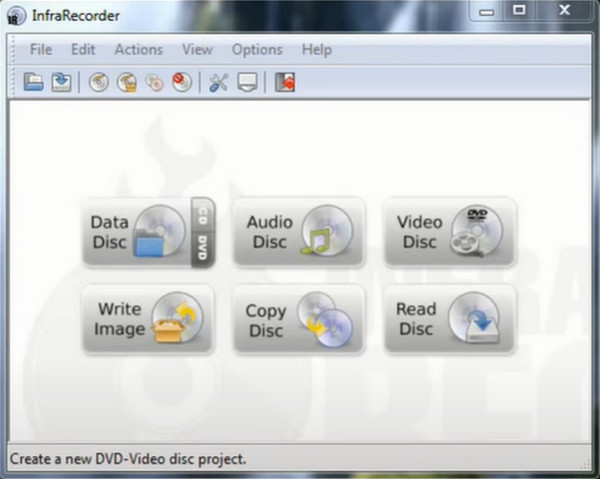
Plusy:
Wady:
Miłośnik Maców? Możesz skorzystać z nagrywarki DVD Cisdem! Za pomocą tego narzędzia możesz wykonać kopię zapasową plików cyfrowych na folderze / płycie DVD, a nawet ISO. Jeszcze jedno, ten program może ułatwić tworzenie menu DVD i oferuje różnorodne szablony dla Twoich potrzeb. Wreszcie, to narzędzie zawiera podgląd w czasie rzeczywistym, aby uniknąć nieprzyzwoitych błędów, które napotkasz później po nagraniu.
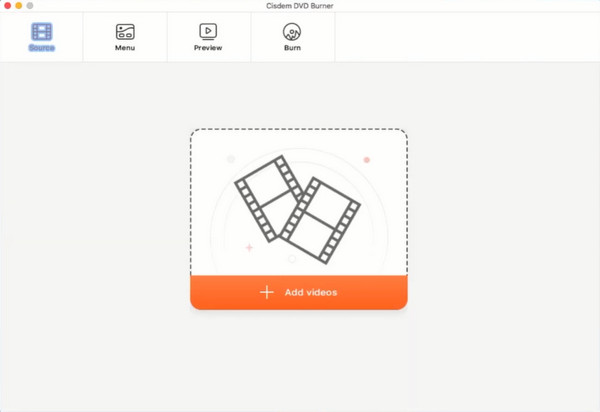
Plusy:
Wady:
A ostatnim wyborem jest aplikacja AnyBurn. To darmowe oprogramowanie jest kompatybilne z systemem operacyjnym Windows. Jeśli chodzi o funkcje, może wyodrębnić pliki audio z płyty CD i przekonwertować je do standardowego formatu, takiego jak MP3, WAV, FLAC itp. Na koniec możesz wykonać kopię zapasową dowolnych plików w trzech opcjach: na płycie CD, DVD i Blu-ray .
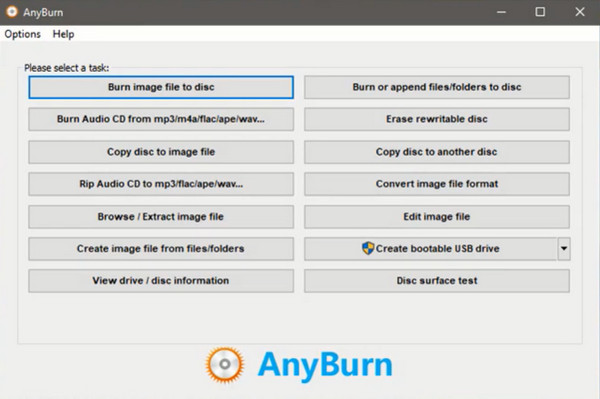
Plusy:
Wady:
Jeśli chcesz zobaczyć ogólne funkcje wyżej wymienionych programów, zapoznaj się z tabelą, którą stworzyliśmy poniżej.
| AnyMP4 DVD Creator | InfraRecorder | Nagrywarka DVD Cisdem | AnyBurn | |
|---|---|---|---|---|
| Interfejs | Łatwe do użycia | Przestarzały projekt interfejsu | Łatwe do użycia | Prosty |
| Cennik | Wolny / Płatny | Darmowy | Wolny / Płatny | Darmowy |
| Kreator menu DVD | Dostępny | Niedostępny | Dostępny | Niedostępny |
| Wbudowany edytor wideo | √ | × | √ | × |
| Platformy | Windows i Mac | Windows | Mac | Windows |
Teraz, gdy poznałeś wyczerpujące informacje o najlepszych nagrywarkach VOB na DVD, przejdziemy do opisu kroków korzystania z AnyMP4 DVD Creator. Ale przede wszystkim powinieneś mieć program zainstalowany na swoim urządzeniu. Nie martw się. Wybierz odpowiedni Darmowe pobieranie przycisk poniżej, kliknij dwukrotnie plik i postępuj zgodnie z instrukcjami kreatora konfiguracji.
Importuj pliki VOB na nagrywarce DVD
Po uruchomieniu programu musisz najpierw wybrać opcję DVD Disc. Następnie dodaj docelowe pliki VOB, naciskając Dodaj pliki multimedialne przycisk. Alternatywnie możesz użyć metody przeciągnij i upuść.
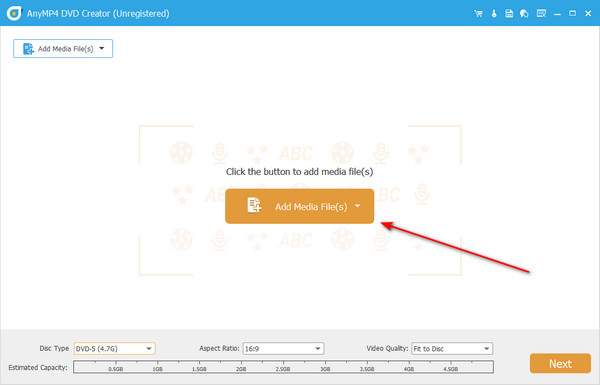
Ponadto włóż pustą płytę do tacy DVD, a program powinien ją wykryć.
Dostosuj ustawienia DVD
Po dodaniu plików zapoznaj się z ustawieniami pod interfejsem. Możesz zmienić Płyta DVD, Aspect Ratioi Jakość wideo rozwijając ich menu rozwijane. Co więcej, możesz odwołać się do wskaźnika znajdującego się na dole ustawień. Spowoduje to wyświetlenie szacunkowego rozmiaru plików, który może służyć jako podstawa wymaganej pojemności dysku.
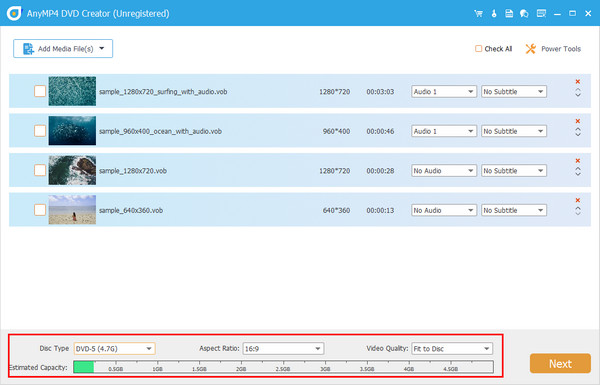
Ulepsz efekty VOB (opcjonalnie)
Istnieje również sposób na edycję filmów przed ich nagraniem. Wybierz jeden plik, a następnie zaznacz Karta Elektronarzędzia > Edycja wideo. Możesz dodać znak wodny lub efekty, dostosować jasność, przyciąć lub obrócić plik VOB. Po edycji naciśnij Następna.
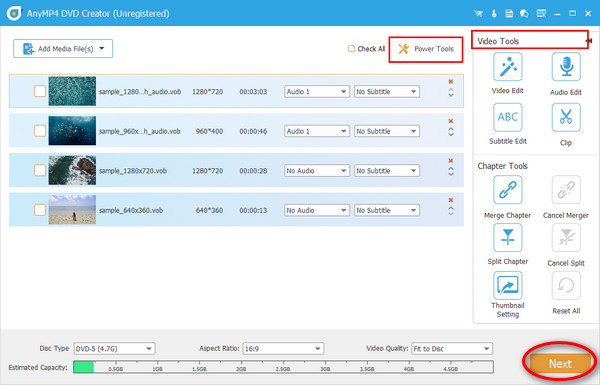
Wybierz menu DVD (opcjonalnie)
Dostępne są szablony do dostosowywania menu DVD, które są dostępne w różnych wzorach na Twoją okazję. Po wybraniu jednego możesz sterować przyciskami, muzyką w tle i filmem otwierającym. Jeśli nie masz nic przeciwko Podgląd menu DVD, naciśnij Spalić przycisk.
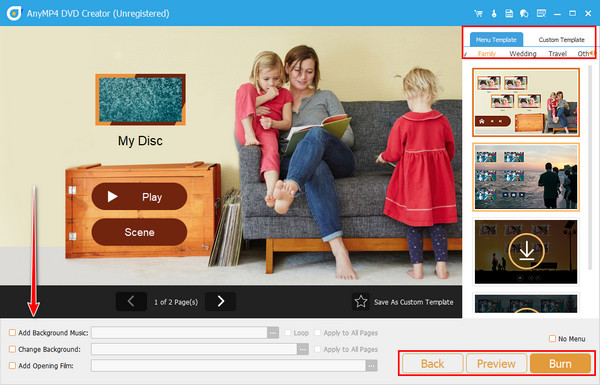
Nagraj VOB na DVD
Teraz wybierz płytę DVD, którą włożyłeś jakiś czas temu. Następnie zmień silnik nagrywania i poziom głośności. Następnie wybierz standard telewizyjny zgodny z Twoim krajem. Załóżmy, że nie masz płyty. Możesz zapisać plik VOB jako folder ISO. Gdy wszystko będzie gotowe, kliknij Start.
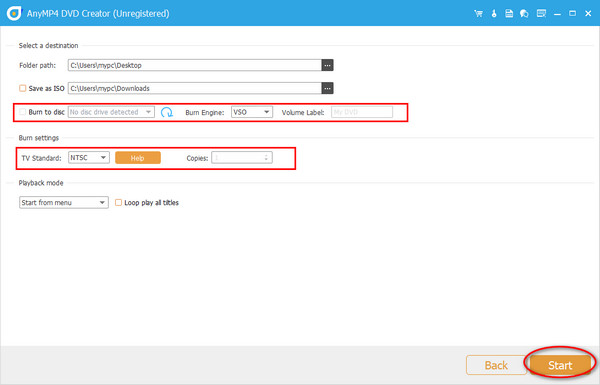
Więcej czytania:
Najlepsza nagrywarka DVD do nagrywania i tworzenia płyt DVD z filmami
Konwertuj VOB na MP4 Online Free / Mac / Windows PC w 2024 roku
Czy mogę nagrywać pliki VOB bez nagrywarki DVD?
Niestety nie. Będziesz potrzebował oprogramowania, które wypala pliki VOB na DVD, w przeciwnym razie Twoje pliki nie będą odtwarzane na odtwarzaczu DVD.
Co to jest plik VOB?
Zazwyczaj zobaczysz pliki VOB zawarte w folderze VIDEO_TS. Określone pliki są szyfrowane w kontenerze plików VOB, takim jak ścieżka dźwiękowa, napisy i menu nawigacyjne filmu.
Czy możliwa jest konwersja VOB na MP4?
Zdecydowanie tak! Jednym ze sposobów uzyskania dostępu do plików vob w dowolnym odtwarzaczu multimedialnym jest przekonwertowanie ich na MP4. Jedną z aplikacji, której możesz użyć, jest Konwerter wideo Ultimate.
Bardzo dobrze! Umyj swoje zmartwienia teraz, ponieważ masz dostęp do płatnych i darmowe VOB na nagrywarki DVD. Ponieważ darmowe programy mogą z powodzeniem wykonać zadanie, napotkasz ograniczenia, takie jak brak programu do tworzenia menu DVD lub niezgodność z systemem operacyjnym. Jeśli chcesz zignorować te ograniczenia, zdecydowanie zalecamy AnyMP4 DVD Creator.
Więcej Reading
Najlepsze odtwarzacze VN 8 - Szybki sposób na odtwarzanie plików VOB w systemie Windows 10 za darmo
Nie można odtwarzać plików VOB za pomocą Windows Media Player? W rzeczywistości można uzyskać 8 najlepszy darmowy odtwarzacz VOB dla oprogramowania Windows 10 w 2023, aby przezwyciężyć niezgodne problemy.
VOB to ISO Burner - Jak przekonwertować VOB na ISO w systemie Windows / Mac
Jeśli chcesz wykonać kopię zapasową plików VOB z dysku DVD do pliku obrazu ISO, możesz dowiedzieć się więcej o tym, jak konwertować pliki VOB na pliki ISO.
Zmniejsz rozmiar plików VOB – wysoki współczynnik kompresji przy najlepszej jakości
W tym poście omówiono najlepsze profesjonalne oprogramowanie do kompresji plików VOB. Zawiera również informacje o tym, jak kompresować pliki VOB bezpłatnie online za pomocą witryny konwertera wideo.
5 Najlepsze darmowe nagrywarki Blu-Ray do tworzenia płyt Blu-Ray na Windows / Mac
Artykuł udostępnia najlepsze bezpłatne oprogramowanie do nagrywania Blu-Ray 5 dla systemów Windows i Mac, które może z łatwością nagrywać filmy Blu-Ray.